![]() BGT - verwerk inkomende berichten
BGT - verwerk inkomende berichten
![]() BGT - verwerk inkomende berichten
BGT - verwerk inkomende berichten
Verwerk inkomende BGT berichten
Om BGT berichten te verwerken maak je gebruik van de BGT knoppen op de knoppenbalk van GB Geografisch:
![]()
![]()
![]()
Het uiterlijk van deze knoppen kan veranderen als er nieuwe berichten klaar staan om uit te wisselen tussen de Geo-voorziening en het BOR-systeem GB Geografisch.
Tip! Bij het synchroniseren van BOR met BGT kan je het beste de verwerking per deelgebied te doen, omdat de BGT-objecten niet altijd in een logisch oplopende reeks staan (soms is het volgende stuk in een andere straat dan waar je bezig bent).
De eerste knop is om berichten vanuit de Geo-voorziening in te lezen en te verwerken. Klik hiervoor op de eerste knop:
![]() of
of ![]() (als er berichten klaar staan om toegevoegd te worden aan de te verwerken voorraad)
(als er berichten klaar staan om toegevoegd te worden aan de te verwerken voorraad)
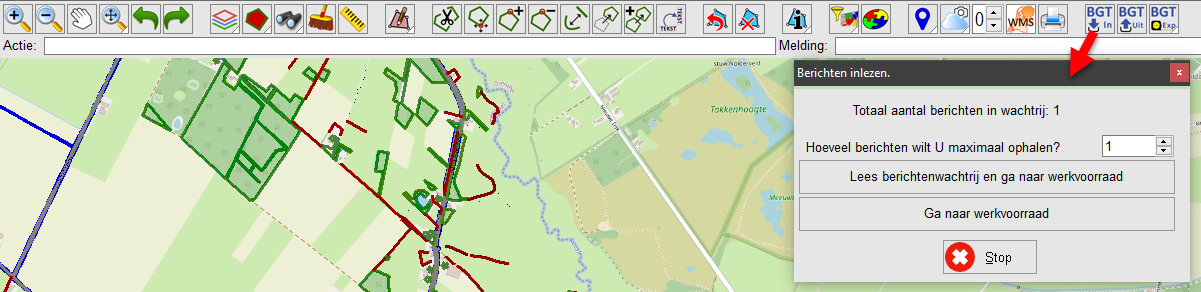
In dit voorbeeld is er 1 nieuw bericht om aan de werkvoorraad toe te voegen. De werkvoorraad is de al ingelezen berichten die nog verwerkt moeten worden in GB Geografisch.
| • | Kies de eerste optie 'Lees berichtenwachtrij en ga naar werkvoorraad'. Als er veel berichten staan kan dit even duren, daarom kan er een aantal in te lezen berichten gekozen worden om dit in delen te doen. |
| • | Kies voor de tweede optie 'Ga naar werkvoorraad' als er geen berichten zijn of als u die nu niet in wil lezen. |
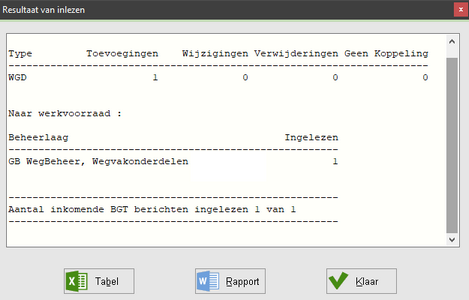
Als je berichten inleest krijg je een overzicht te zien van de ingelezen berichten en hoeveel er in de werkvoorraad zijn gezet (niet elk bericht is voor de omgeving nodig, afhankelijk van o.a. de eigenaar of het type (niet alle objecten worden beheerd binnen GB Geografisch, bijvoorbeeld panden). Met de knoppen ![]() of
of ![]() kan een overzicht worden geopend als naslag. Klik anders op
kan een overzicht worden geopend als naslag. Klik anders op ![]() .
.
Je krijgt nu een overzicht van de actuele werkvoorraad, per beheertype.
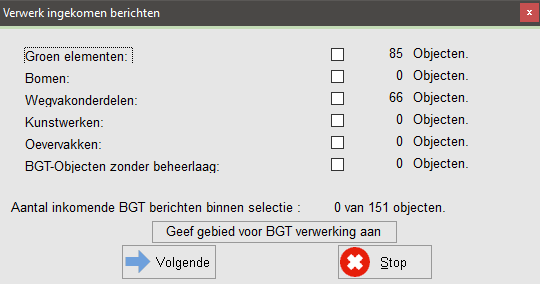
Alleen de beheerlagen die weergegeven worden in GB Geografisch worden weergegeven. Mist u lagen die u wel wilt verwerken, klik dan op ![]() en zet eerst de betreffende lagen aan in Weergave beheerlagen
en zet eerst de betreffende lagen aan in Weergave beheerlagen ![]() . Klik daarna weer op
. Klik daarna weer op ![]() .
.
Selecteer de type objecten die u wilt verwerken door een vinkje te zetten.
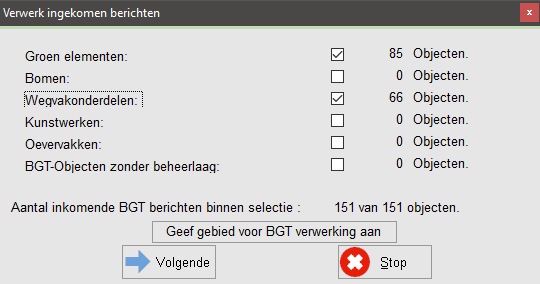
Als je klikt op ‘Geef gebied voor BGT verwerking aan’ kan je kiezen voor Bestaand vlak of Zelf schetsen:
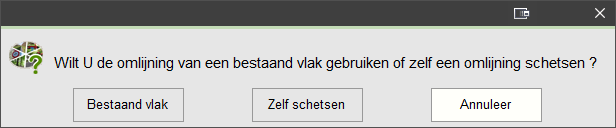
Bij ‘Zelf schetsen’ kan je zelf een kader aangeven om een deelgebied.
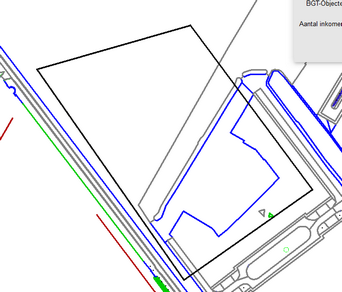
Daarna wordt ingezoomd op het eerste BGT-element.
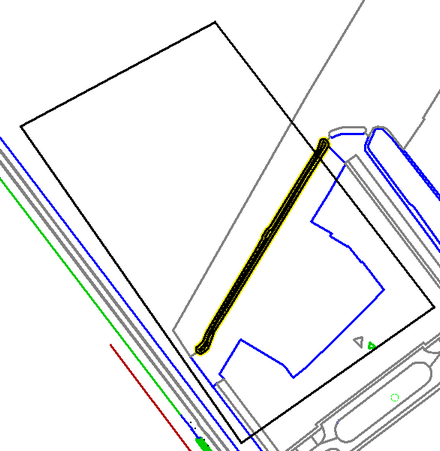
De gegevens zoals die in de BGT staan worden weergegeven in het BGT objectgegevens-scherm.
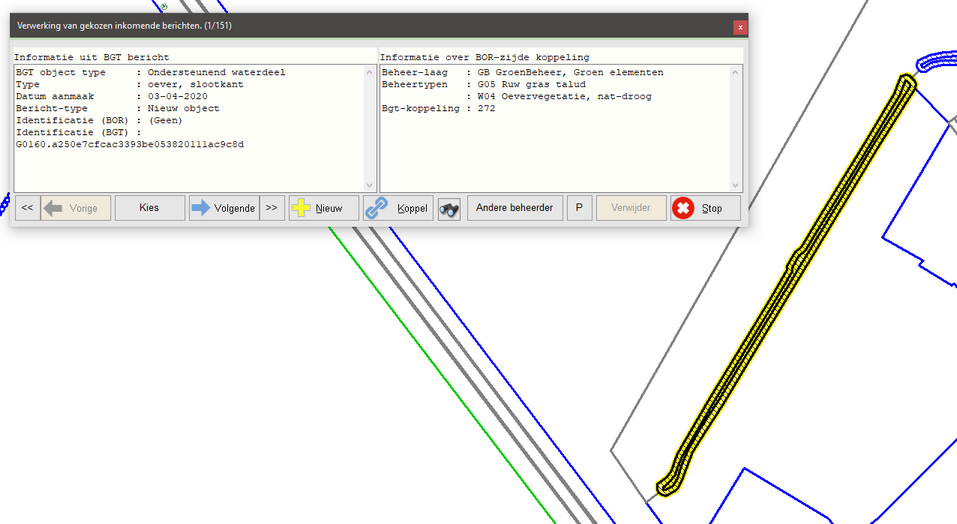
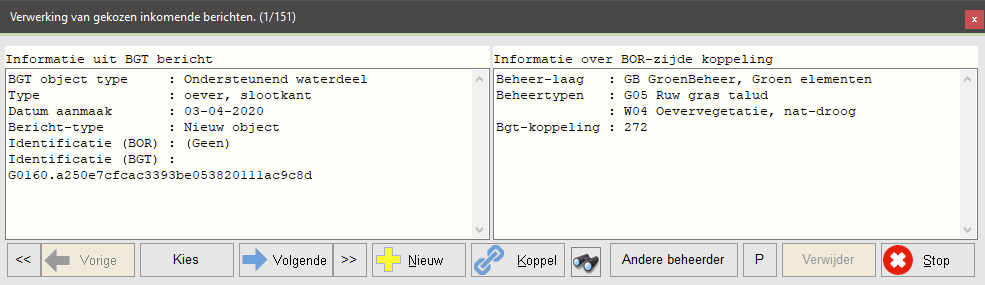
In het BGTberichtenscherm ziet u links de info die in BGT bekend zijn, zoals hier Ondersteunend waterdeel, type oever, slootkant.
Rechts ziet u de mogelijke BOR-typen die hieraan gelinkt zijn, in dit geval onder Groenbeheer Ruw Gras of Oevervegetatie. Het is mogelij kdat hier nog veel meer typen onder staan. zo houdt BGT de info voor dichte verharding bij Asfalt, maar kan in BOR dit gekoppeld zijn aan een hele lijst van dichte deklaag-varianten.
Onderin ziet u een aantal knoppen om met de BGT berichten te kunnen werken.
Navigatieknoppen:
|
|
|
|
|
Terug |
Vorige (hier inactief omdat het eerste bericht is geopend) |
Kies (een object) |
Volgende |
Verder |
De knoppen Vorige en Volgende gaan steeds één bericht terug of verder in de actieve werkvoorrad. De Knoppen Terug en Verder doen dit met grotere stappen, afhankelijk van het totaal aantal in de actieve werkvoorraad.
Met Kies kunt u zelf een object kiezen in de kaart die u wilt behandelen. Dit kan vaak handig zijn als u bijvoorbeeld alle fietspaden eerst wilt doen, omdat de in te vullen gegevens hier steeds gelijk zijn.
Klik op de knop Kies en klik daarna op het BGT-bericht in de kaart (te herkennen aan de ingestelde BGT-kleur in de omlijning van het object).
Verwerkknoppen:
|
|
|
|
|
|
|
|
Nieuw |
Wizjig |
Koppel |
Ontkoppel |
Zoek BGT |
Andere beheerder |
Parkeer |
Verwijder |
Als een BGT-object nog geen koppeling heeft met een BOR-object, dan zie je de knoppen Nieuw en Koppel.
Met Nieuw kan je een geheel nieuw BOR-object aanmaken, die de geometrie van het BGT object heeft. Er zal een BOR-object aangemaakt worden in de dataset waar het BGT-object een koppeling voor heeft (zoals rechts in het BGT-scherm te zien is).
Met Koppel kan je een al bestaand BOR-object kiezen waaraan het BGT-object gekoppeld wordt. De geometrie van het BOR-object zal aangepast worden aan die van het BGT-object. Daarna krijg je het info-scherm te zien van het BOR-object en kan je evenuteel nog elementen aanpassen.
Na Bewaar springt het scherm vanzelf naar het voglende BGT-bericht in de werkvoorraad.
Als een BGT-object gewijzigd is, maar al gekoppeld is aan een BOR-object, dan zie je de knoppen Wijzig en Ontkoppel. In het linker-scherm zie je dan de aard staan van de wijziging (bijvoorbeeld Geometrie-wijziging).
Met Wijzig worden de aanpassingen van BGT ook toegepast op het gekoppelde BOR-object. Hierbij jkan u zelf nog controleren of dit ook klopt (bijvoorbeeld of een grasveld inderdaad veranderd is in heesters).
Met Ontkoppel haal je de koppeling tussen het BOR-object en BGT weg. elke wijzgiing die daarna doet aan het BOR-object zal dan niet diect effect hebben op BGT, maar als er een koppeling voor het type BOR-object is, zal dit wel met BGT gedeeld worden (met een verzoek om een nieuw object aan te maken). In de praktijk zal deze knop weinig gebruikt worden, maar er zijn situaties waarin hij ervoor kan zorgen dat er geen BOR-informatie (zoals inspecties) verloren gaan.
Als er een BGT-object verwijderd is, dan komt er voor het gekoppelde BOR-object een wis-bericht. Dan zie je de knoppen Wis en Ontkoppel.
Met Wis verwijder je het gekoppelde BOR-object met de daaraan gekoppelde gegevens (zoals inspecties).
Met Ontkoppel behoud je het BOR-object, maar haal je alleen de koppeling met BGT weg.
Een veel voorkomende situatie is dat in de BGT vooraad zowel een Wis-bericht als een Nieuw-bericht is voor hetzelfde BOR-object.
Dit kan diverse oorzaken hebben, de belangrijkste is als het BGT-type verandert, bijvoorbeeld van Ondersteunend waterdeel naar Begroeid terreindeel. In beide gevallen kan er nog steeds sprake zijn van groenvoorziening, gras- en kruidachtigen, maar in de standaard voor BGT is besloten dat als de eintiteit (BGT objecttype) verandert dat het object dan een nieuw identifictienummer krijgt.
In dat geval is het vaak beter om eerst bij het Wis-bericht te kiezen voor Ontkoppel. Zo blijft het BOR-object bewaard. Daarna kan je bij het Nieuw-bericht kiezen voor Koppel en een nieuwe koppeling maken met het BOR-object. Zo behoudt je eventuele extra gegevens als inspecties (en is het minder invulwerk). Omdat de BGT-berichten zelf niets met elkaar te maken hebben kan het zijn dat je eerst het Nieuw-bericht krijgt, en daarna pas het Wis-bericht. Let dus goed op!
Tip: Als je duidelijk wil zien of er een BOR-element onder ligt kan je onder Inrichting GEO – Definities GIS – B. Weergave beheerlagen de Gegevensset Wegbeheer en Beheerlaag Wegvak onderdelen een duidelijke dikkere lijn en opvallende kleur geven bij Meting velden. De weergave van de BGT kan eventueel ook aangepast. Dit kan in Weergave hulplagen, voor elk soort BGT-bericht apart (Nieuw, Wijzig, Wis en Exploratiebericht).
Let wel op! Als je dit aanpast zal dit bij iedere gebruiker zichtbaar zijn. Pas dit dus alleen in goed overleg aan!
|